WMV- ja FLV-videoformaateissa on omat ominaisuutensa ja kyllä, on hyväksyttävää, että molemmat ovat laadultaan hyviä. On kiistatta totta, että näitä kahta videomuotoa käytetään yleisesti nykyään. Näiden kahden välillä on kuitenkin edelleen eroja. Mitä tulee online-videoihin, FLV on hallitseva. Toisaalta WMV hallitsee offline-videotiedostoja, koska se sisältää korkealaatuista pakkausta. Siksi monet halusivat edelleen vaihtaa FLV:n WMV:ksi. Tästä huolimatta tämä artikkeli johdattaa sinut parhaisiin tiedostomuuntimiin, joita käytät ilmaiseksi.
Osa 1. 3 laajasti käytettyä ilmaista FLV-WMV-muunninta
Ilmainen muunnin on selvästi se, mitä useimmat meistä haluavat. Lisäksi se antaa meille käytännön tunnelman, jota nykyään on tarvittu. Joten ilman muita hyvästi, kerro meille 3 ilmaista FLV-WMV-muunninta, joita käytetään nykyään yleisesti ja niiden tärkeimmät ominaisuudet, edut ja haitat.
1. AVAide Free Video Converter
Ensimmäinen listalla on tämä AVAide ilmainen videomuunnin. Tämä ihanteellinen verkkotyökalu tekee parhaansa tiedostojen muuntamisessa täysin ilmaisessa palvelussa. Toisin kuin muut, tämä tehokas verkkotyökalu antaa käyttäjille mahdollisuuden käyttää sitä ilman rajoituksia. Opitaanpa lisää tästä verkkotyökalusta ja sen näkökohdista.
Avainominaisuudet
● Säädettävät videoasetukset, kuten bittinopeus, kehysnopeus, resoluutio ja videoenkooderi.
● Säädettävät ääniasetukset, kuten äänikooderi, kanava, näytetaajuus ja bittinopeus.
● Kiihdytysteknologialla nopeaa muuntamista varten.
- Se tukee useita tiedostomuotoja.
- Se tukee joukkomuunnoksia.
- Tulosteeseen ei lisätä vesileimaa.
- Pääsivulla ei ole mainoksia, minkä vuoksi tämän FLV-WMV-videomuuntimen muuntaminen ilmaiseksi tapahtuu sujuvasti.
- Siinä on erittäin helposti ymmärrettävä käyttöliittymä.
- Koska se on online-työkalu, sitä ei voitaisi käyttää ilman Internetiä.
Kuinka muuntaa FLV WMV: ksi AVAide Free Video Converter -sovelluksella
Vaihe 1Vieraile verkkosivustolla
Siirry sen pääsivustolle ja hanki käynnistysohjelma heti napsauttamalla LISÄÄ TIEDOSTOSI -painiketta ja noudata sitten latauksen perusohjeita.
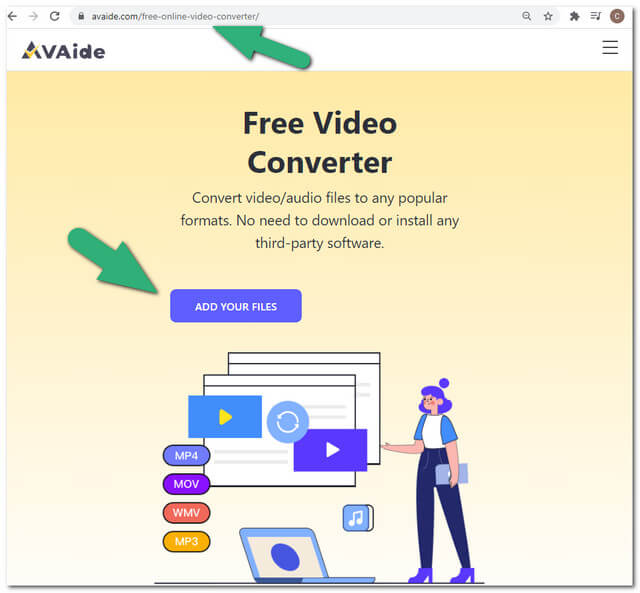
Vaihe 2Tuo FLV-tiedostot
Aloita FLV-tiedostojesi tuonti napsauttamalla LISÄÄ TIEDOSTOSI painiketta uudelleen. Lisää tiedostoja painamalla Lisää tiedosto -painiketta käyttöliittymässä.
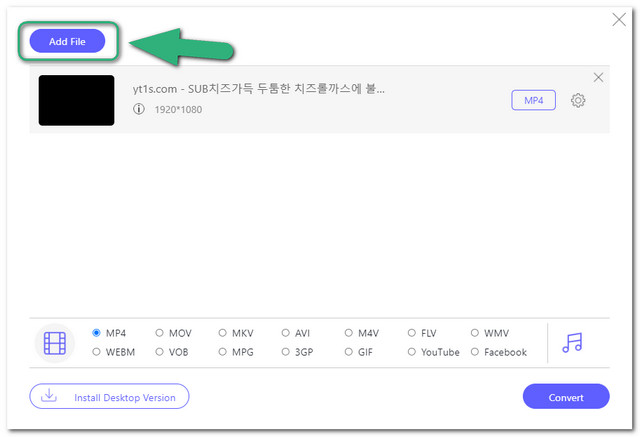
Vaihe 3Esiasettaa lähdöt
Jos haluat muuntaa FLV:n WMV:ksi verkossa ilmaiseksi, aseta kaikki FLV-tiedostot WMV-muotoon valitsemalla käyttöliittymän alareunassa olevista videomuodoista.
Vaihe 4Aloita muunnosprosessi
Kun kaikki on asetettu, paina Muuntaa -painiketta ja valitse tiedoston kohde paikallisen tallennustilan ponnahdusikkunasta. Tämän jälkeen muunnosprosessi alkaa heti.
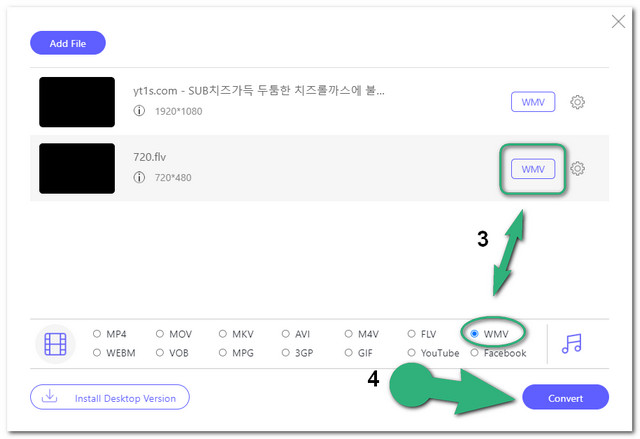
Vaihe 5Tarkista tallennetut tiedostot
Voit hetkessä tarkistaa valitsemastasi tiedostosta muunnetut tiedostot valitsemastasi paikallisesta kansiosta. Muussa tapauksessa napsauta Kansio -kuvaketta löytääksesi ne nopeammin.
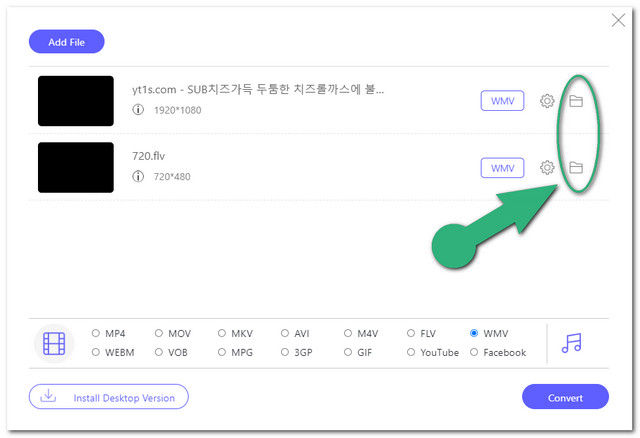
2. VLC
Seuraava on tämä joustava mediasoitin/ilmaisohjelmamuunnin, VLC. Monet ovat yrittäneet muuntaa FLV WMV:ksi VLC:llä. Vaikka tämä ohjelmisto on ollut yksi suosituimmista mediasoittimista, sitä on viime aikoina käytetty myös yleisesti tiedostojen muuntamiseen. Kokeillaan tätä työkalua ja katsotaan, mitä ominaisuuksia tällä ohjelmistolla on.
Avainominaisuudet
● Voi ladata videotiedostoja URL-osoitteen kautta.
● Äänen normalisointitoiminnolla.
● Video- ja äänikoodekkien asetuksilla.
- Voidaan käyttää myös videolatausohjelmana.
- Voidaan käyttää myös ilman internetiä
- Muunnosprosessi on hieman hämmentävä.
- Muutosprosessi vie enemmän aikaa kuin muut.
- Ei videota parantavia ominaisuuksia.
- Se tukee rajoitettua tuotantoa muihin verrattuna.
- Joukkomuuntamista ei voi tehdä.
Kuinka muuntaa FLV WMV: ksi VLC: n avulla
Vaihe 1Käynnistä ohjelmisto
Avaa ohjelmisto ja napsauta Media -painiketta ja valitse sitten Muunna/Tallenna pudotusvaihtoehdoista.
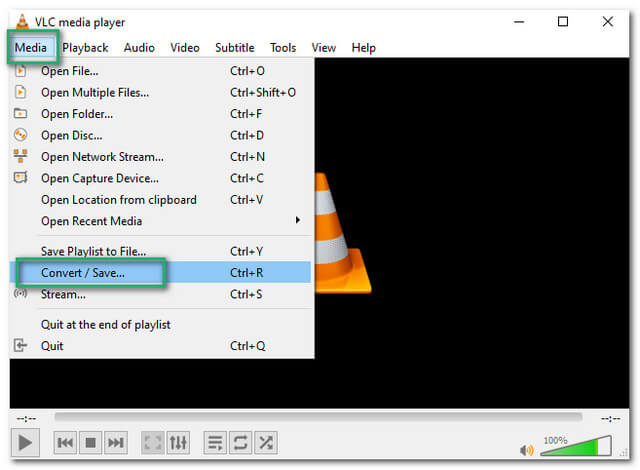
Vaihe 2Lataa FLV-tiedosto
Klikkaa Lisätä -painiketta ja liitä FLV-tiedosto. Napsauta sitten Muunna/Tallenna.
Vaihe 3Aseta tiedostoksi WMV ja sitten Muunna
Valitse WMV valikosta Profiili avattavasta luettelosta ja napsauta Selaa -painiketta valitaksesi tiedoston kohteen. Lyö alkaa -painiketta aloittaaksesi muunnosprosessin ja nauti sitten muunnetusta tiedostosta.
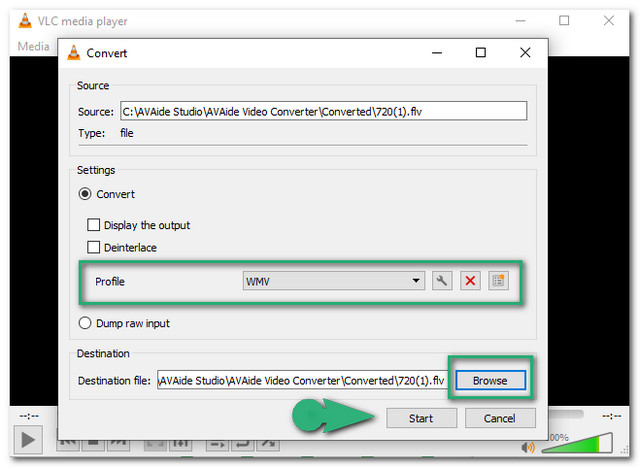
3. Täysin ilmainen muunnin
Lopuksi meillä on tämä Totally Free Converter, joka on myös luotettava työkalu. Tämä hyvin yksinkertainen ohjelmisto toimii nopeasti tiedostojen muuntamisessa. Muunna FLV WMV:ksi tässä ilmaisohjelmassa muutamalla hiiren napsautuksella.
Avainominaisuudet
● Nopealla muunnosprosessilla.
- Muunna tiedostot ikään kuin tallennat uutta tiedostoa.
- Voidaan käyttää myös ilman internetiä
- Video- ja ääniasetuksia ei ole saatavilla.
- Tuetut video- ja äänitiedostomuodot ovat rajoitettuja.
- Käyttöliittymä on niin yksinkertainen.
- Se ei tue joukkomuunnoksia.
Kuinka käyttää täysin ilmaista FLV-WMV-muunninta
Vaihe 1Valitse FLV-tiedosto
Käynnistä ohjelmisto ja napsauta sitten Video & Audio -välilehteä valitaksesi FLV-tiedoston.
Vaihe 2Valitse Tiedoston kohde
Kun olet valinnut FLV-tiedoston, napsauta Avata -välilehti ja valitse tiedoston kohde. Nimeä tiedosto uudelleen ja tallenna se WMV-muodossa ja napsauta sitten Tallentaa.
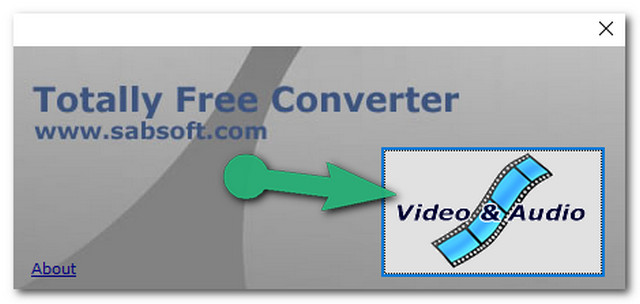
Osa 2. Muunna FLV WMV:ksi ilmiömäisen ohjelmiston avulla
Toinen ohjelmisto, joka on täydellinen valinta muuta FLV WMV:ksi onko tämä AVAide Video Converter. Tämä on myös asiantuntijoiden ykkösvalinta, aivan kuten sen verkkoversio. Tämän korkea-arvoisen ohjelmiston avulla käyttäjät voivat nopeasti muuntaa videotiedostoja ammattimaisimmalla tavalla. Lisäksi siinä on ominaisuuksia, jotka saavat käyttäjät koukkuun. Luo oma elokuva, 3D, GIF, kollaasi videoistasi, paranna videolähtöä useilla käytettävillä työkaluilla, anna sille nimi AVAide Video Converter. Siksi ilman muita hyvästi, katsokaamme kaikki kuinka tämä työkalu toimii loistavasti.
Vaihe 1Lataa ja asenna ohjelmisto
Hanki ohjelmisto tietokoneellesi napsauttamalla alla olevaa latauspainiketta.

KOKEILE SITÄ ILMAISEKSI Windows 7 tai uudempi
 Suojattu lataus
Suojattu lataus
KOKEILE SITÄ ILMAISEKSI Mac OS X 10.12 tai uudempi
 Suojattu lataus
Suojattu latausVaihe 2Tuo FLV-tiedostot
Aseta kaikki FLV-tiedostosi käyttöliittymään kerralla vetämällä niitä. Muussa tapauksessa napsauta Lisää tiedostoja -painiketta ja lataa niin monta tiedostoa kuin haluat.
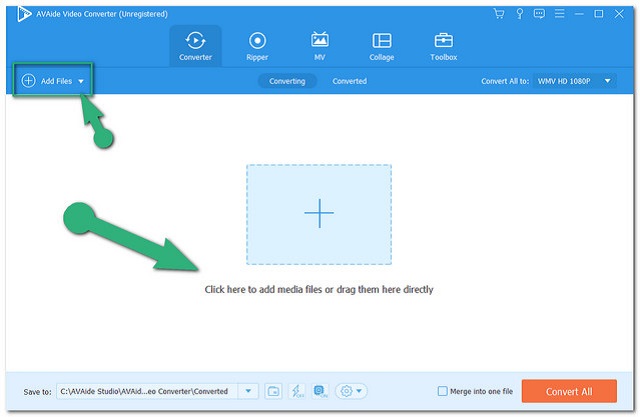
Vaihe 3Aseta lähdöt WMV-tilaan
Klikkaa Muunna kaikki muotoon -painiketta ja valitse WMV-muoto alta Video napsauta sitten haluamaasi resoluutiota.
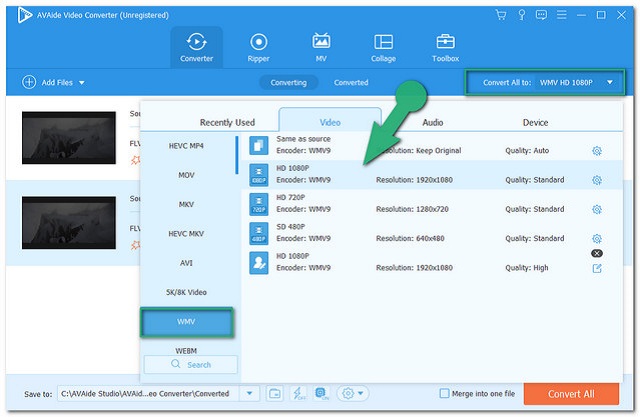
Vaihe 4Jatka muuntamista
Aloita muunnosprosessi painamalla Muunna kaikki -painiketta. Huomaa, kuinka nopea muunnosprosessi on.
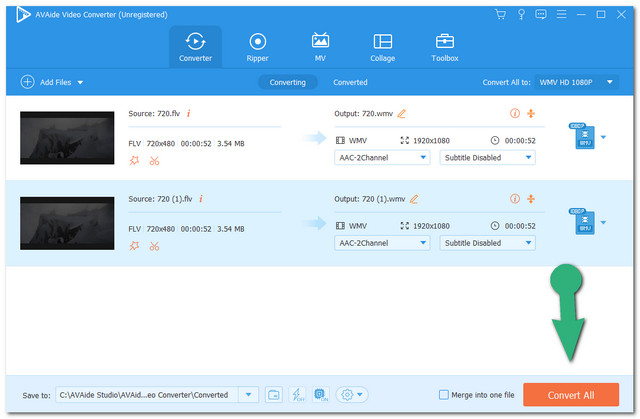
Vaihe 5Tarkista muunnetut tiedostot
Tarkista valmiit tiedostot osoitteesta Muunnettu osa. Etsi tallennetut muunnetut tiedostot napsauttamalla Kansio kuvake.
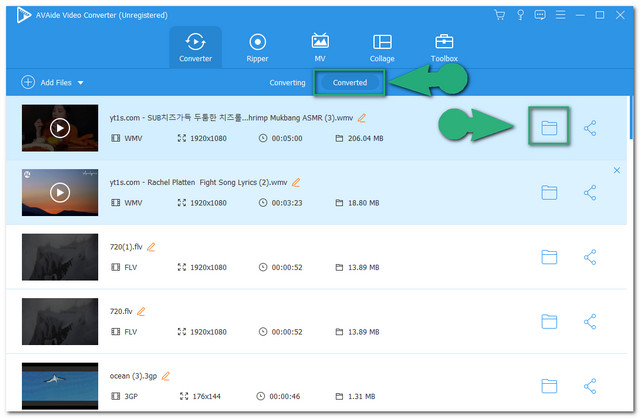
Osa 3. Usein kysytyt kysymykset FLV:n muuntamisesta WMV:ksi
Muuntaako FFmpeg FLV:n WMV:ksi?
Jotta voit muuntaa nämä tiedostomuodot FFmpegillä, sinun on tiedettävä, että ohjelmistotyökalu vaatii parametreja toimiakseen. Ratkaisun helpottamiseksi käytä AVAide Video Converter sen sijaan.
Voinko muuntaa FLV:n WMV:ksi Macilla?
Ehdottomasti kyllä. AVAide Video Converter ja muita tässä viestissä esitettyjä työkaluja voidaan käyttää Macissa.
Voiko Windows Media Player toistaa FLV-videotiedoston?
Windows Media Player voi toistaa FLV-tiedoston vain, jos käytät oikeaa koodekkia.
Olemme esitelleet luotettavimmat työkalut FLV-WMV-muunnostehtävääsi. VLC:llä ja Totally Free Converterilla on varmasti erinomaiset ominaisuudet. Kuitenkin AVAide Video Converter ja sen verkkoversio sai suurimman suosion kokeilujen perusteella.
Täydellinen videotyökalupakkisi, joka tukee yli 350 formaattia muuntamiseen häviöttömään laatuun.




